centos怎么下载jdk
时间:2020-05-18 10:07
1、下载jdk的tar包 2、卸载系统自带的jdk 因为我这里安装的CentOS7.4系统自带jdk1.8,所以需要先卸载系统自带的jdk 查看当前系统jdk的版本: 列举匹配已安装的java的软件包: 卸载jdk: 3、安装下载的jdk 在/usr/中新建java文件夹,mkdir java使用Xftp将下载好的jdk-8u211-linux-x64.tar.gz上传到/usr/java中,需要 解压缩包: 4、配置环境变量 使用vim /etc/profile 编辑profile文件 输入: 按i进入编辑模式,向文件里面追加以下内容: 编辑完成后按Esc输入:wq退出 保存退出,此时环境变量生效还需执行 echo查看是否生效 环境变量设置好后,输入:java, javac, java -version都能访问到内容就是正常的。 推荐教程:centos教程 以上就是centos怎么下载jdk的详细内容,更多请关注gxlcms其它相关文章!
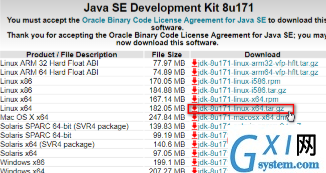
java -version

yum list installed | grep java
yum -y remove java-1.7.0-openjdk*
yum -y remove java-1.8.0-openjdk*
chmod 777 /usr/java
tar -zxvf jdk-8u211-linux-x64.tar.gz
vim /etc/profile
export JAVA_HOME=/usr/java/jdk1.8.0_211
export JRE_HOME=$JAVA_HOME/jre
export CLASSPATH=$JAVA_HOME/lib:$JRE_HOME/lib:$CLASSPATH
export PATH=$JAVA_HOME/bin:$JRE_HOME/bin:$PATH
source /etc/profile
echo $JAVA_HOME
/usr/java/jdk1.8.0_211



























